
Tabla de contenido:
- Autor John Day [email protected].
- Public 2024-01-30 08:43.
- Última modificación 2025-01-23 14:40.

Plug and play, no es solo un término para esas malditas consolas de juegos de plástico que compró en su Walmart local. Este gabinete arcade plug and play tiene las funciones, impulsado por una Raspberry Pi 3 con Retropie, esta máquina cuenta con capacidades de personalización completas y cualquier juego desde la era de Arcade hasta la generación N64 / Playstation X. Personalmente ya construí una bartop completa máquina arcade siguiendo el Instructable Bartop Arcade de 2 jugadores de rolfebox, por lo que mucha inspiración viene de él, ¡asegúrate de echarle un vistazo! Esta sala de juegos fue construida para mi grupo de jóvenes, donde una máquina de juegos normal no es necesaria y una pantalla más grande proporcionaría un mejor ángulo de visión para los grupos. Además, con este diseño, pude permitir una iteración de 4 jugadores, perfecta para juegos como Teenage Mutant Ninja Turtles o Mario Kart. La forma en que esto funciona es que hay dos gabinetes separados que, si se desea, se pueden enganchar o instalar en dos ubicaciones. El único inconveniente de esto es que necesita una frambuesa pi externa adicional para la segunda compilación. Si desea una compilación que se pueda configurar en dos ubicaciones, le sugiero que compre este estuche similar a NES para la raspberry pi, mantiene parte del aspecto estético de la compilación y permite un ventilador si es necesario (sobrecalentamiento debido al overclock)
Este es mi primer instructivo, así que si me pierdo algo, ¡solo dame un saludo!
Paso 1: Herramientas y materiales necesarios

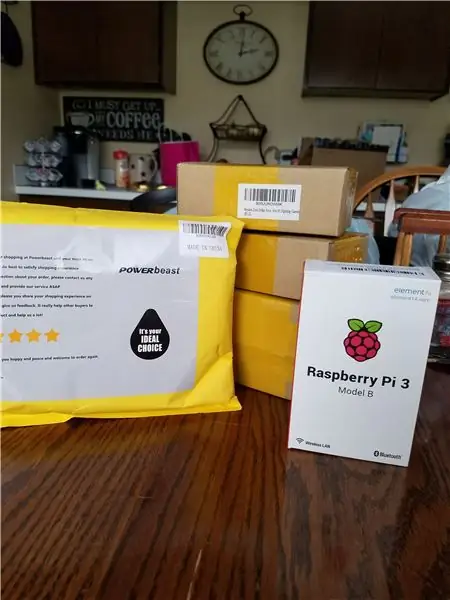
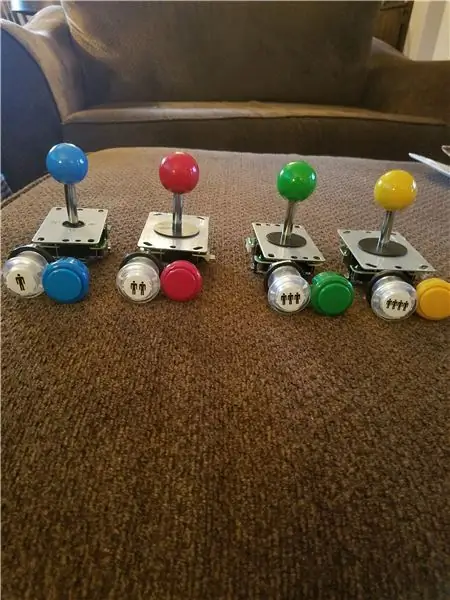
Materiales:
La mayoría de las piezas pueden estar hechas de diferentes materiales, usé MDF, es posible que desee cambiarlo por madera contrachapada o algo agradable para un bonito acabado de madera. Lo mismo con los componentes internos, utilicé una Raspberry Pi 3 Model B base (la compré justo antes de que saliera el Model B + tristemente), use cualquier RPI que crea que necesitará. En mi experiencia, el Raspberry Pi Model B original puede ejecutar juegos de arcade y NES bastante bien, pero si estás considerando N64, elige ese pi3.
-
Internos:
- Raspberry Pi 3 Modelo B
- Ventilador y disipador de calor RPI
- Caso (no super necesario pero útil)
- Tarjeta MicroSD Clase 10 de 16 GB
- Interruptor de entrada con fusible
- Terminales de crimpado hembra
- Regleta de enchufes (o al menos un cable de extensión)
- Fuente de alimentación Raspberry Pi
- Puertos USB montables
- Puerto HDMI montable
-
Control S
- Algunos colores (como el amarillo) no se pueden encontrar individualmente, por lo que tendrás que comprar un juego de varios colores. Verde, no puede comprar un juego, por lo que tendrá que comprar el tablero de control, los botones y el joystick por separado
- Conjunto amarillo y rojo
- Conjunto azul
- Botones verdes
- Joystick verde
- Tablero de control verde
- Conjunto azul y rojo (ya que supongo que no todos ustedes construirán una versión para cuatro jugadores)
-
Gabinete
- Todas las piezas de madera están hechas de 3/4 MDF (si planea usar un CNC, solo tomará un cuarto de hoja)
- Tornillos de 2 pulgadas
- Un montón de clavos para tu pistola de clavos
- Pintura en aerosol negra
Instrumentos:
-
Si tienes un CNC
- CNC
- Taladro
- Varias brocas
- Herramientas manuales básicas (como mazos, alicates, martillos, destornilladores, etc.)
- Brad clavadora y compresor de aire
- Abrazaderas y pegamento
Si no tiene un CNC, puede sustituirlo fácilmente por herramientas típicas de carpintería. Necesitará una taladradora, un enrutador con una broca recta y una sierra de cinta o una sierra de calar además de las herramientas enumeradas anteriormente
Paso 2: diseño del gabinete
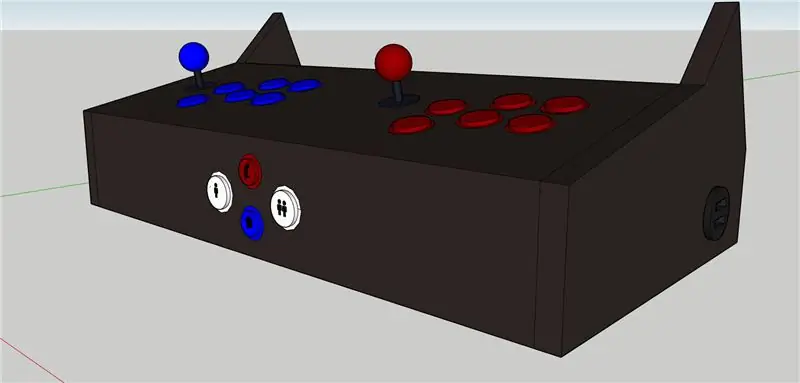
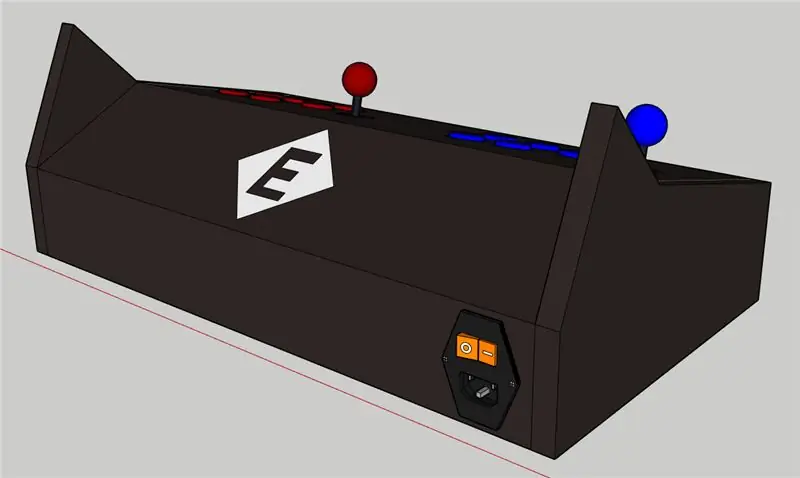
Usé Sketchup para crear un modelo inicial. Es un primer paso perfecto para diseñar un proyecto, puedes usar Sketchup en un navegador de forma gratuita y es muy indulgente. Si se equivoca en el proceso de diseño o desea cambiar algo, su interfaz de usuario lo hace extremadamente fácil. Sketchup es un gran programa para comenzar con el modelado 3D y aprender algunos de los conceptos básicos, por lo que definitivamente se lo recomiendo a cualquiera que esté planeando aprender a modelar 3D.
Paso 3: Más trabajo de diseño
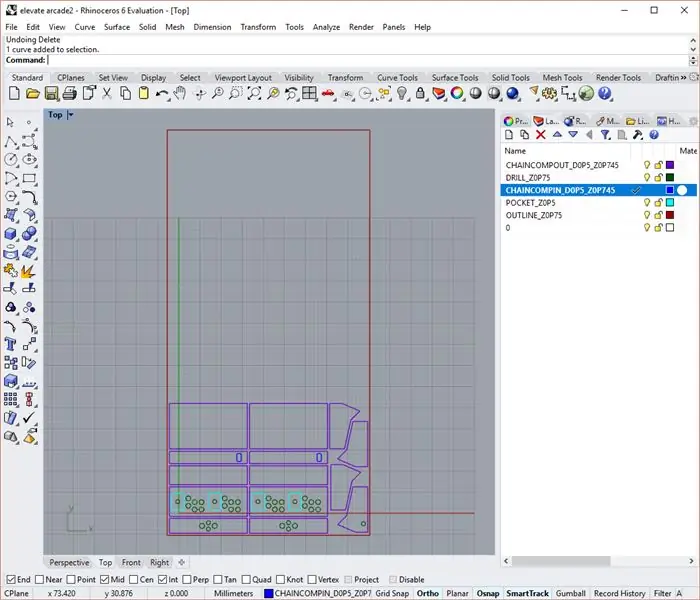
Este paso es solo para CNC, omítalo de lo contrario
Solo para comenzar, un pequeño descargo de responsabilidad: no estoy ni cerca de ser un maestro en el CNC, solo comencé con la guía de mi maestro. Por lo que tengo entendido, las máquinas Thermwood CNC pueden tomar archivos dxf directamente de Rhino con las capas adecuadas y distinguir qué cortar con el programa Nesting de Thermwood, corregirme si me equivoco, pero no creo que todas las máquinas CNC tengan esta capacidad..
De todos modos, lo que hice fue tomar las medidas directamente desde Sketchup usando la herramienta de cinta métrica y transferir todo a Rhino en el plano superior. Después de trazar todas las líneas, para cualquier ángulo interno que la broca recta del CNC no pueda cortar, utilicé la herramienta Filete incorporada de Rhino para compensar. Luego, cada pieza sólida se puede unir seleccionando todas las líneas que se cruzan y escribiendo "Unir". Asegúrese de que NO haya líneas dobles. La máquina no puede cortar una línea doble, por lo que si lo intenta, la máquina no sabrá qué hacer. En este punto, creé una caja de 4x8 para mostrar el borde exterior de la hoja de MDF para que podamos colocar todas las piezas de una manera que ahorre madera. Asegúrese de dejar un espacio entre todas las piezas para que pase la broca del CNC. El último paso antes de pasar al CNC es poner todo en capas. En el lado derecho de la imagen de arriba, puede ver todas las medidas y tipos de cortes necesarios para hacer en diferentes capas. Esto permite que la computadora del Thermwood CNC "anida" todas las capas en un modelo que puede cortar. Por ejemplo, la capa "CHAINCOMPIN_D0P5_Z0P745" le dice a la máquina que corte un orificio de 0,745 pulgadas de profundidad con una herramienta de 0,5 pulgadas en el lado interior de la línea, por eso es chaincompIN.
(Nota: cuando corté mis piezas y tomé la captura de pantalla, no agregué el puerto HDMI, así que si eres observador, probablemente hayas notado que no estaba allí. Tendrás que agregar esto más tarde, algunos agujeros con tu taladro y un poco de trabajo de archivo hará el trabajo bien)
Recomendado:
Arcade retro de pie para 2 jugadores de Micro Center: 20 pasos

Arcade Retro Stand-Up para 2 jugadores de Micro Center: Su Micro Center local ahora tiene todo lo que necesita para hacer su propio gabinete Retro Arcade basado en Raspberry Pi. Los kits son completamente personalizables, incluyen el gabinete, Raspberry Pi, botones, joysticks, accesorios de audio y video, y más. Eso
Gabinete arcade de pedestal para 4 jugadores para MAME: 32 pasos (con imágenes)

Armario Arcade con pedestal para 4 jugadores para MAME: Esto le mostrará cómo construí mi armario con pedestal MAME para 4 jugadores. Hay muchas cosas que puede querer personalizar a su gusto. Te mostraré cómo hice el mío, puedes siéntete libre de modificarlo a tu gusto. Esto alberga una ventana estándar
Mesa de centro Arcade para dos jugadores RasPi: 7 pasos (con imágenes)

Mesa de centro RasPi para dos jugadores Arcade: Aquí está mi versión de la mesa de centro Raspberry Pi. Obtuve la idea de otros excelentes instructivos aquí y quería compartir mi experiencia con la construcción. La mesa puede jugar juegos de múltiples épocas de videojuegos, incluidos NES, SNES, Sega, Play
Mini arcade para 2 jugadores de una vieja computadora portátil y tablas de cortar de Ikea: 32 pasos (con imágenes)

Mini arcade para 2 jugadores de una vieja computadora portátil y tablas de cortar de Ikea: me encantan los juegos retro. Todas esas viejas máquinas recreativas y consolas eran tan divertidas. Me encantaría mi propia máquina recreativa, pero simplemente no tengo el espacio. Jugar con un mando a través de una consola en el televisor simplemente no se siente bien, así que necesitaba hacer un
Botones Plug and Play Arcade: 7 pasos (con imágenes)

Botones Plug and Play Arcade: Recientemente comencé a usar Arduino para hacer mis proyectos. Como diseñador, me encanta crear interfaces personalizadas para mis juegos / proyectos interactivos. El único problema con el que me encontré es que el uso de la comunicación en serie es bastante complicado y propenso a problemas y bu
